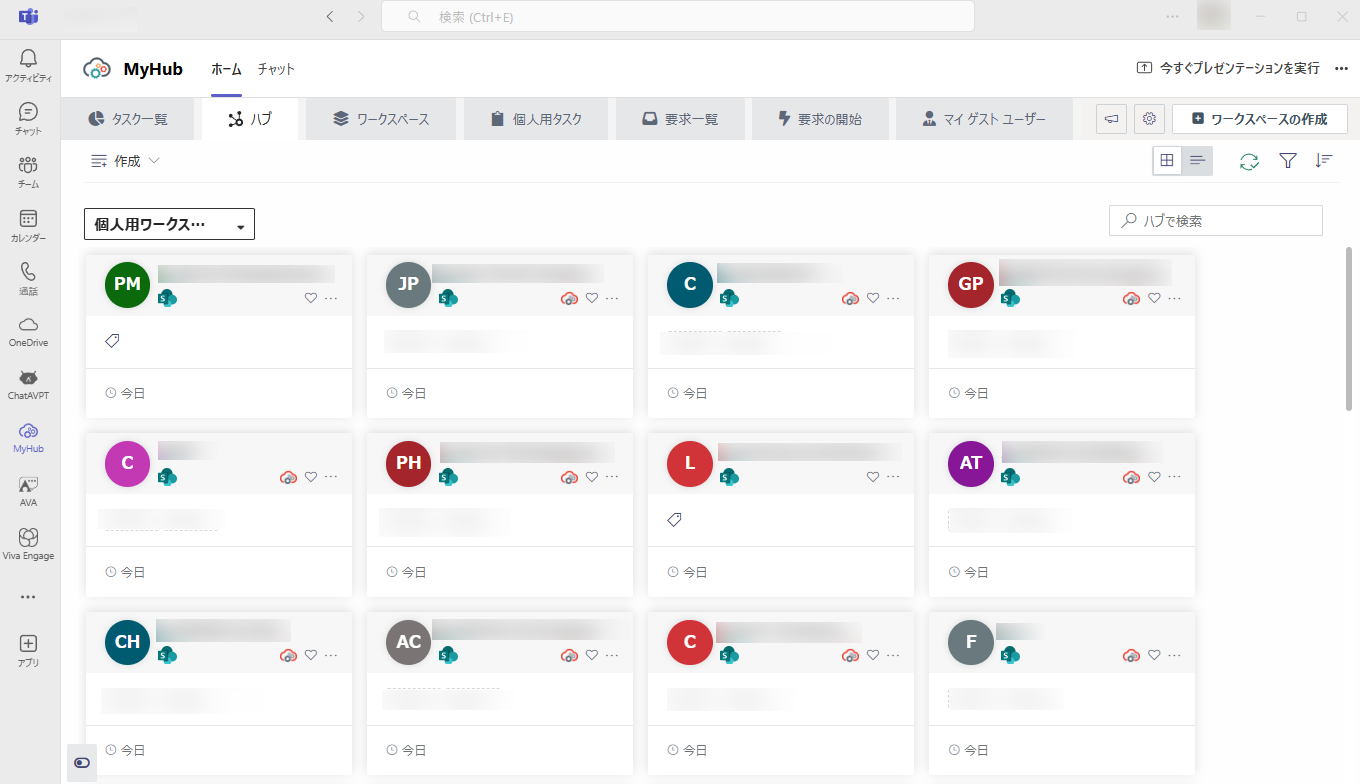
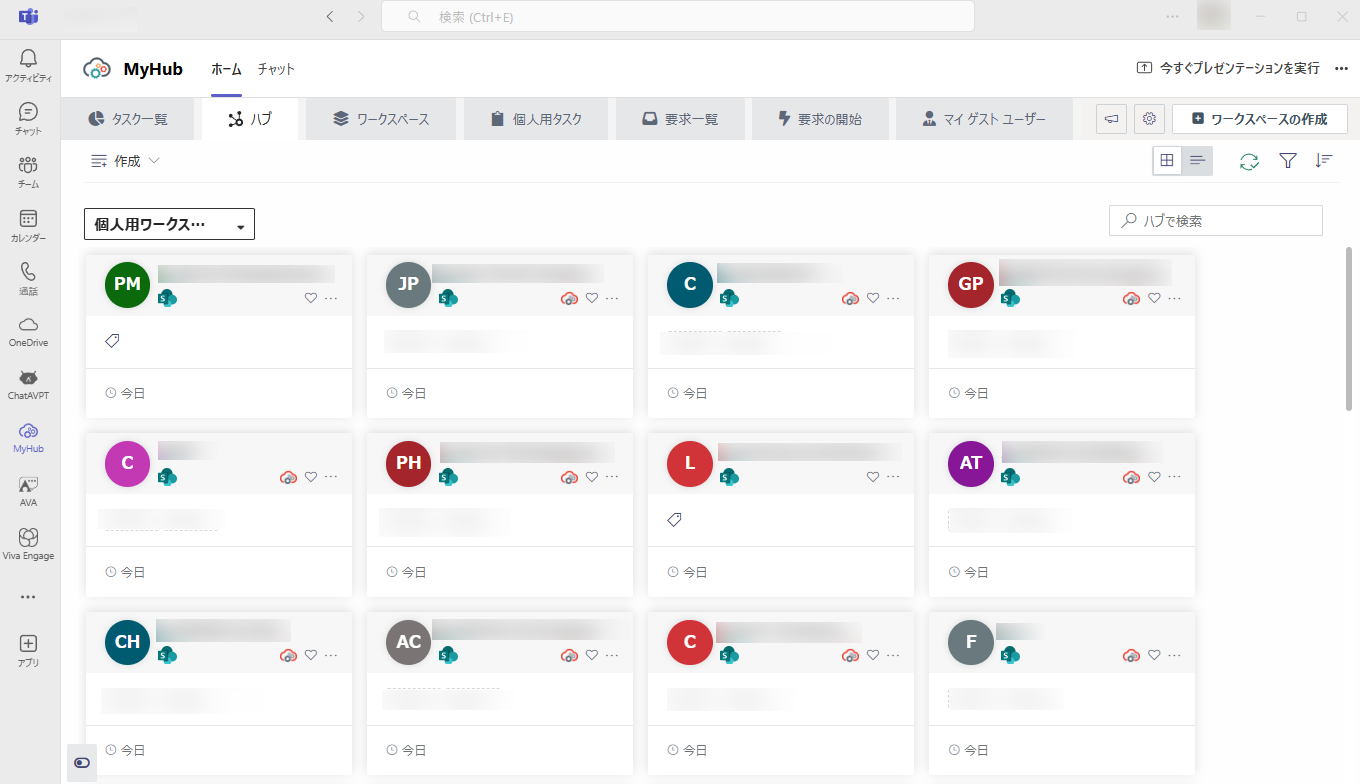
MyHub アプリのインターフェイスには、3 つのタブが存在します。
•ホーム – ホーム タブで、ハブおよびタグの管理など、異なるハブのワークスペースを表示・管理することができます。以下のボタンを使用することができます。
o 作成 ( )
– このボタンをクリックして、以下のオプションが表示されます。
)
– このボタンをクリックして、以下のオプションが表示されます。
§ ハブの作成 – 必要に応じてさまざまなワークスペースを含むハブを作成することができます。ハブの作成については、ハブ管理 セクションを参照してください。
§ ハブとして保存 – フィルターしたワークスペースを新しいカスタム ハブとして保存することができます。詳細については、ハブとしてのフィルター済みワークスペースの保存 を参照してください。
§ ワークスペースの作成 – Microsoft 365 グループ、Microsoft チーム、SharePoint サイトなどのワークスペースを作成することができます。ワークスペースの作成については、ワークスペースの作成 セクションを参照してください。
o ハブの編集 – ハブ名またはフィルターを変更することができます。詳細については、ハブの編集 を参照してください。
o アプリを再読み込む – ホーム タブを再読み込むことができます。
o ウェブサイトを表示する – MyHub Web ポータルに移動することができます。
o 設定 ( ) – このボタンをクリックして、以下のアクションを実行することができます。
) – このボタンをクリックして、以下のアクションを実行することができます。
§ MyHub 管理センター ( ) – MyHub 管理センターに移動することができます。MyHub
管理者のみにこのボタンが表示されます。
) – MyHub 管理センターに移動することができます。MyHub
管理者のみにこのボタンが表示されます。
§ 設定 ( ) – 設定 パネルで以下の設定を構成することができます。
) – 設定 パネルで以下の設定を構成することができます。
− タグ管理 – MyHub で新しいタグを作成したり、ワークスペースに適用されているタグを削除したりすることができます。
− ハブ管理 – ハブを作成、編集、削除することができます。
§ ユーザー ガイド ( ) – ユーザー ガイドを表示することができます。
) – ユーザー ガイドを表示することができます。
•チャット – チャット ボットは、ワークスペース プロビジョニング結果に関する通知を送信したり、コマンドを処理したりすることができます。チャット タブで、以下のコマンドを使用して、ワークスペース ハブにクイック アクセスしたり、通知を管理したりすることができます。
o サインイン – このコマンドを使用して、Microsoft 365 アカウントで MyHub にサインインすることができます。
o すべてのワークスペースを表示 – 以下の Microsoft 365 ワークスペースを表示します。
§ すべてのパブリック グループ、チーム、コミュニティ
§ すべてのプライベート グループ
§ ユーザーがメンバーまたは所有者 / 管理者であるプライベート チームおよびコミュニティ
§ SharePoint サイトの検出および管理が有効になっている場合、管理者によって定義されたアクセス範囲に基づいて、このハブですべてのサイトまたはアクセス権を持っているサイトを表示することができます。
o お気に入りのワークスペースを表示 – お気に入りのワークスペースを表示します。
o 個人用ワークスペースを表示 – 自分が所有者またはメンバーであるすべての Microsoft 365 ワークスペースを表示します。
o 最近アクティビティのあるワークスペースを表示 – 過去 30 日間内にアクティビティがあったすべての Microsoft 365 ワークスペースを表示します。
o 通知をオンにする – MyHub からの通知を受信します。
o 通知をオフにする – MyHub からの通知の受信を停止します。
o ヘルプ – すべてのサポートされているコマンドを表示します。
*注意: チャット ボットによって送信されたメッセージ カード内のコマンド リンクをクリックして、該当する機能にクイック アクセスすることができます。
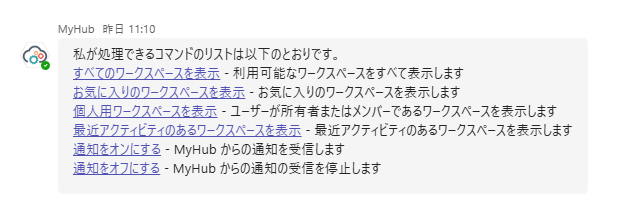
•情報 – バージョン番号、プライバシー ポリシー、利用規約など、MyHub に関する基本情報を表示します。